Luz naranja en AirPods: todo lo que necesita saber sobre la luz de estado naranja
¿Con frecuencia ve una luz naranja en los AirPods, ya sea fija o intermitente? ¡No es para preocuparse! Lea este tutorial y solucione el problema de inmediato.
Apple te ofrece 5 GB de almacenamiento gratuito cuando inicias en iCloud, pero ese escaso almacenamiento nunca es suficiente para alguien que tiene que hacer copias de seguridad de fotos y una gran cantidad de otros archivos. Es por eso que Apple le permite actualizar a un almacenamiento más grande, lo que puede ser excesivo para algunas personas.
Cuando este es el caso, compartir los 200 GB o 2 TB de almacenamiento con amigos y familiares es la mejor manera de aprovecharlo al máximo. Puede hacerlo a través de la función Family Sharing de Apple en iCloud , que aprenderá a configurar en esta guía.
¡Sigue leyendo para averiguarlo!
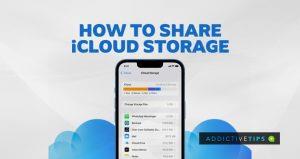
Requisitos para la función Compartir en familia de iCloud
Como se sugirió anteriormente, necesitará los planes de almacenamiento de 200 GB o 2 TB para poder usar la función Family Sharing en iCloud. Lo siento por los usuarios premium con planes de 50 GB, pero tiene sentido dado que 50 GB apenas son suficientes para una persona, y mucho menos para dos o más.
Además, deberá ejecutar iOS 11 o una versión posterior si está en un iPhone. Los usuarios de MacBook necesitan High Sierra o una versión posterior para usar la función Family Sharing en iCloud.
Por último, no puede compartir su almacenamiento con más de cinco personas, y no hay limitación en la versión del sistema operativo de sus destinatarios para acceder a su almacenamiento compartido. Con eso fuera del camino, profundicemos en la configuración de Family Sharing en iPhone y Mac.
Cómo configurar el plan Family Sharing en iOS (iPhone, iPad, iPod)
Para configurar Family Sharing en su iPhone,
Si aún no tiene una capacidad de almacenamiento admitida para Compartir en familia, recibirá un aviso para actualizar su almacenamiento.
Cómo configurar Family Sharing en macOS
Para compartir su almacenamiento de iCloud en una MacBook,
Cómo aceptar la invitación para compartir un almacenamiento de iCloud
Apple ha facilitado que los destinatarios revisen una invitación para unirse a su plan de almacenamiento de iCloud a través de Family Sharing. Todo lo que tienen que hacer es abrir el mensaje enviado a su aplicación Mensajes y luego tocar el enlace de invitación en la nube que se encuentra allí.
Si su destinatario tiene una MacBook, puede recibir su enlace de invitación a través del correo electrónico vinculado a su ID de Apple.
Notas finales
¡Ahí tienes! Curiosamente, compartir su almacenamiento no significa que los destinatarios tengan acceso a sus archivos; los archivos de cada usuario solo son visibles para ellos a menos que se establezca lo contrario. Además, sus destinatarios obtendrán un reembolso por el resto de su plan premium si ya tenían uno antes de que los agregara a Family Sharing.
Usar un iPad para tomar notas es inteligente, pero ¿cuál es la mejor app? Estas son nuestras apps favoritas para tomar notas en un iPad.
Cómo agregar un contacto en WhatsApp
Cómo encontrar y aumentar tu puntuación de Snapchat
Cómo deshabilitar los correos electrónicos principales en las aplicaciones de Gmail
Cómo habilitar el modo oscuro de Facebook Messenger
Cómo cambiar tu código de seguridad de WhatsApp
Cómo usar las preguntas en las historias de Instagram
Google Maps ofrece navegación paso a paso. La aplicación puede darte indicaciones de voz, es decir, indicarte cuándo girar a la izquierda o a la derecha, y en qué calle girar, o
Cómo cambiar el fondo del chat en WhatsApp
Cómo descargar la información de tu cuenta de WhatsApp